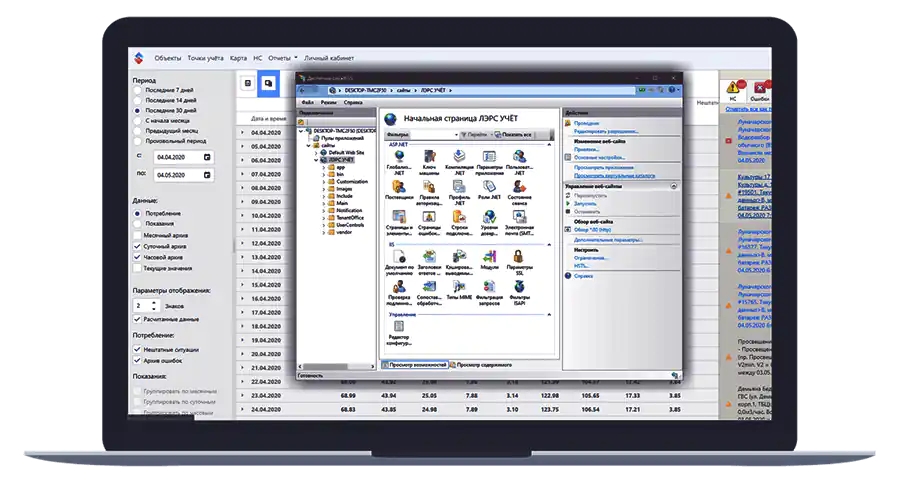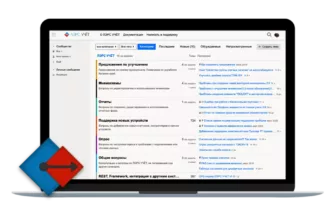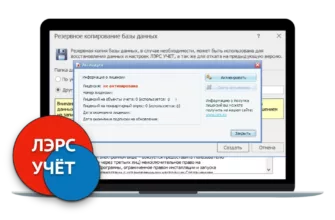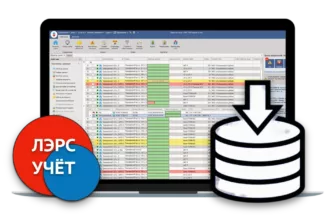Установка веб-интерфеса ЛЭРС УЧЕТ происходит в автоматическом режиме с помощью Мастера установки программы ЛЭРС УЧЕТ.
Купить приборы учета по выгодной цене
Приборы учёта тепловой энергии, воды и газа от российских производителей. Цены ниже прайсовых. Скидки и доставка по России.

- Форум пользователей программы ЛЭРС УЧЕТ
- Перенос ПО ЛЭРС УЧЕТ на другой компьютер
- Резервное копирование базы данных ЛЭРС УЧЕТ
- Восстановление базы данных ЛЭРС УЧЕТ
- Где хранятся файлы журналов работы ЛЭРС УЧЕТ
Для того, чтобы установить веб-интерфейс ЛЭРС УЧЕТ на этапе — Выбор компонентов, необходимо галочкой отметить компонент- Веб интерфейс.
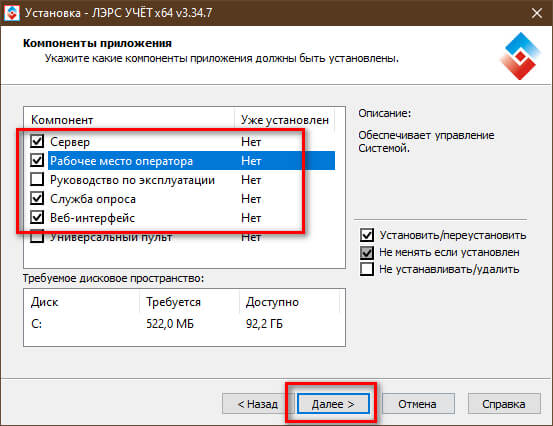
Веб-интерфейс позволяет пользователям подключаться к системе с лобого компьютера через сеть Интернет или локальную сеть без установки рабочего места оператора (АРМ)
Подробнее о функциях и возможностях веб-интерфейса ЛЭРС УЧЕТ читайте по ссылке:
Установка веб-интерфейса
Если выбрана установка веб-интерфейса и на момент установки на компьютере отсутствует веб-сервер IIS, то программа установки предложит его установить:

Установка IIS
Процесс установки веб-сервера IIS зависит от версии операционной системы Windows.
Ниже приведены инструкции по установке веб-сервера IIS и его компонентов требующихся для работы веб-интерфейса.
Выбор компонентов веб-сервера IIS для Windows 7
ШАГ 1. Нажмите кнопку Пуск, выберите пункт Панель управления и дважды щелкните значок Программы и компоненты.
ШАГ 2. Выберите пункт Включение и отключение компонентов Windows.
ШАГ 3. Выберите пункт Службы IIS > Службы Интернета > Компоненты разработки приложений.
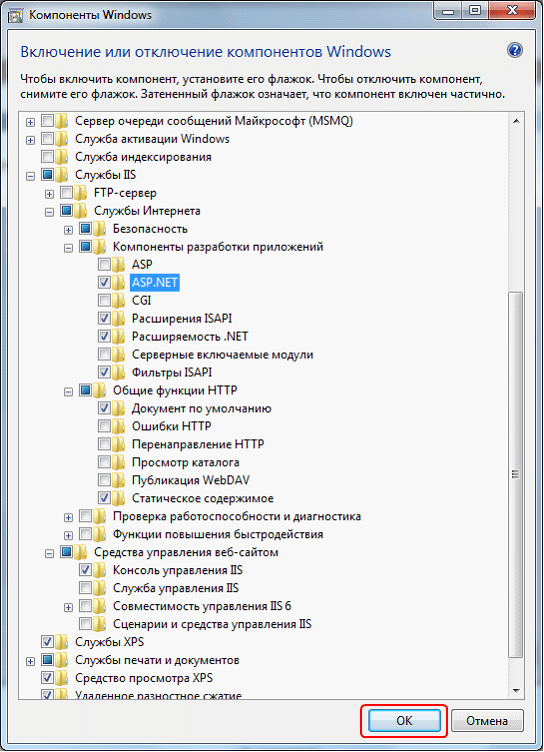
ШАГ 4. Отметьте пункты:
- «ASP.NET»,
- «Расширения ISAPI»,
- «Расширяемость .NET»,
- «Фильтр ISAPI»,
- «Документ по умолчанию»,
- «Статическое содержимое»,
- «Консоль управления IIS».
ШАГ 5. Нажмите кнопку ОК.
Выбор компонентов веб-сервера IIS для Windows 10.
Выберите компоненты веб-сервера IIS для установки веб-интерфейса ЛЭРС УЧЕТ на компьютер с Windows 10.
- ШАГ 1
Нажмите кнопку «Пуск», разверните пункт «Служебные — Windows» и откройте «Панель управления».
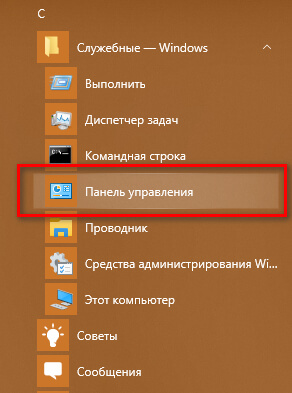
- ШАГ 2
Выберите пункт «Программы и компоненты».
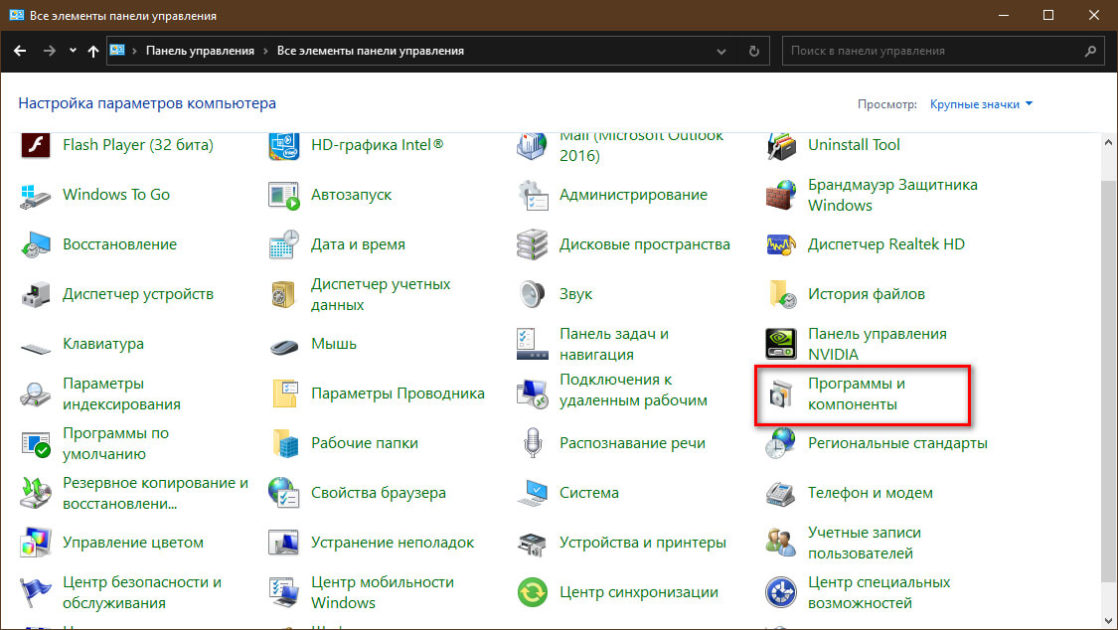
- ШАГ 3
В окне «Программы и компоненты» выберите пункт «Включение и отключение компонентов Windows».
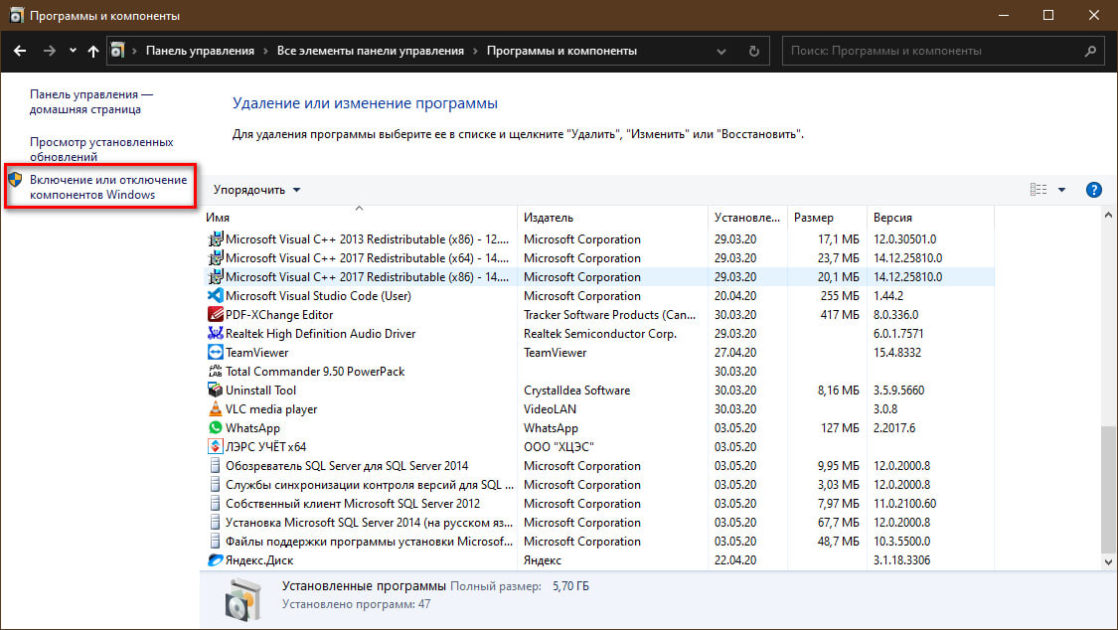
- ШАГ 4
В окне «Компоненты Windows» выберите пункт «Службы IIS».
- ШАГ 5
Отметьте пункты «Службы IIS» как показано на рисунке
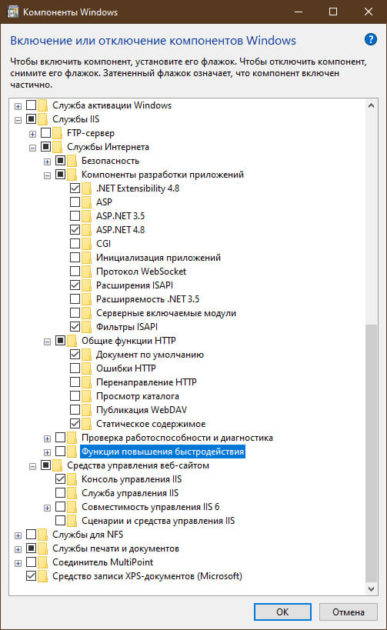
- ШАГ 6
Нажмите кнопку ОК и дождитесь пока Windows применит необходимые изменения.
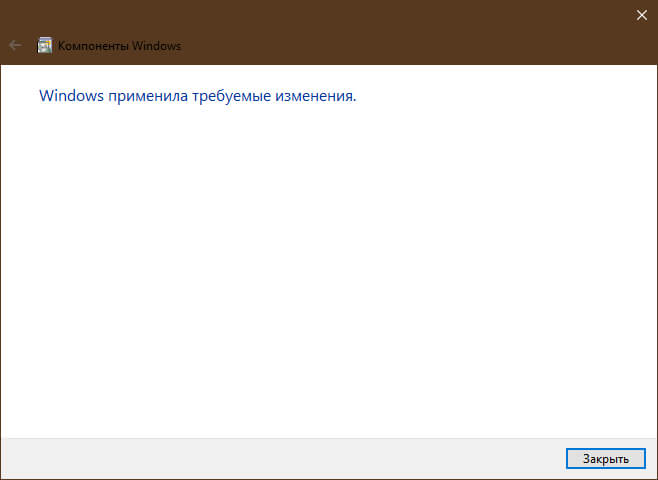
Выбор компонентов веб-сервера IIS для Windows Server 2012
Установка служб IIS и модулей ASP.NET на Windows Server 2012 с помощью пользовательского интерфейса
- На начальном экране щелкните плитку Диспетчер сервера, а затем нажмите кнопку ОК.
- В диспетчере сервера выберите Панель мониторинга и щелкните Добавить роли и компоненты.
- В мастере добавления ролей и компонентов на странице Перед началом работы нажмите кнопку Далее.
- На странице Выбор типа установки выберите «Установка ролей или компонентов» и нажмите кнопку Далее.
- На странице Выбор целевого сервера выберите Выбор сервера из пула серверов, выберите имя своего сервера и нажмите кнопку Далее.
- На странице Выбор ролей сервера укажите Веб-сервер (IIS) и нажмите кнопку Далее.
- На странице Выбор компонентов нажмите кнопку Далее.
- На странице Роль веб-сервера (IIS) нажмите кнопку Далее.
- На странице Выбор служб ролей просмотрите выбранные по умолчанию службы ролей, разверните узел Разработка приложений и выберите ASP.NET 4.6.
- На странице Сводка компонентов для установки подтвердите свой выбор, а затем нажмите кнопку Установить.
- В области Добавить компоненты, которые требуются для ASP.NET 4.6? нажмите кнопку Добавить компоненты.
Будут добавлены следующие дополнительные компоненты:
.NET Extensibility 4.6.
Расширения ISAPI.
Фильтры ISAPI.
- Нажмите кнопку Далее.
- На странице Подтверждение выбранных элементов для установки нажмите кнопку Установить.
- На странице Ход выполнения установки убедитесь, что установка роли веб-сервера (IIS) и требуемых служб ролей успешно завершена, а затем нажмите кнопку Закрыть.
Установка компонента веб-интерфейс
После установки веб-сервера IIS надо повторить установку веб-интерфейса. (см. начало статьи).
Запустите установочный файл ЛЭРС УЧЕТ и выберите вариант действий — Добавить или удалить компоненты
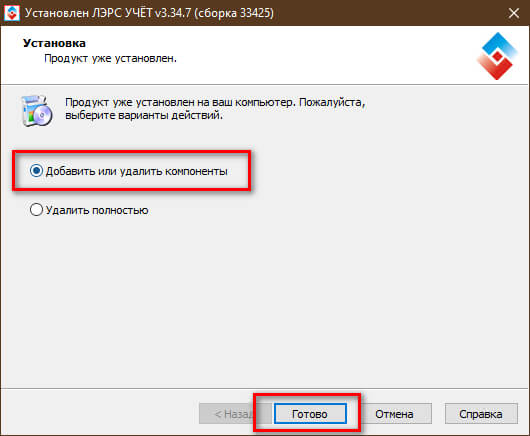
Далее поставьте галочку радом с компонентом Веб-интерфейс. Другие галочки не трогать!!!
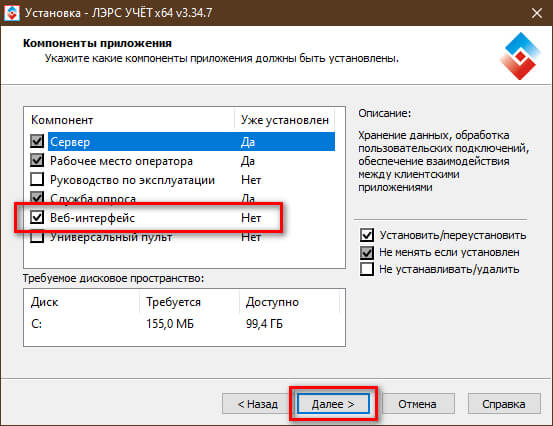
Задайте любой свободный порт, по которому будет идентифицироваться ваш сайт/веб-интерфейс.
По умолчанию — это порт 80.
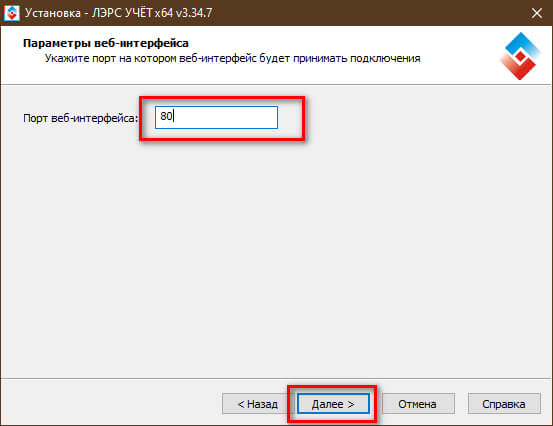
Порт 80 занят тестовым сайтом службы IIS, поэтому нажмите — ОК, чтобы переписать данный порт под веб-инетрфейс ЛЭРС УЧЕТ.
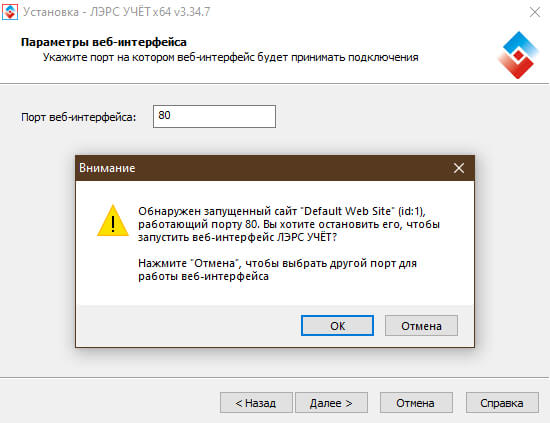
Завершите настройку программы.
Настройка привязки веб-интерфейса
Чтобы сайт (веб-интерфейс) был доступен по доменному имени, настройте привязку.
Для этого зайдите в «Диспетчер служб IIS» (Пуск > Панель управления > Администрирование > Диспетчер служб IIS).
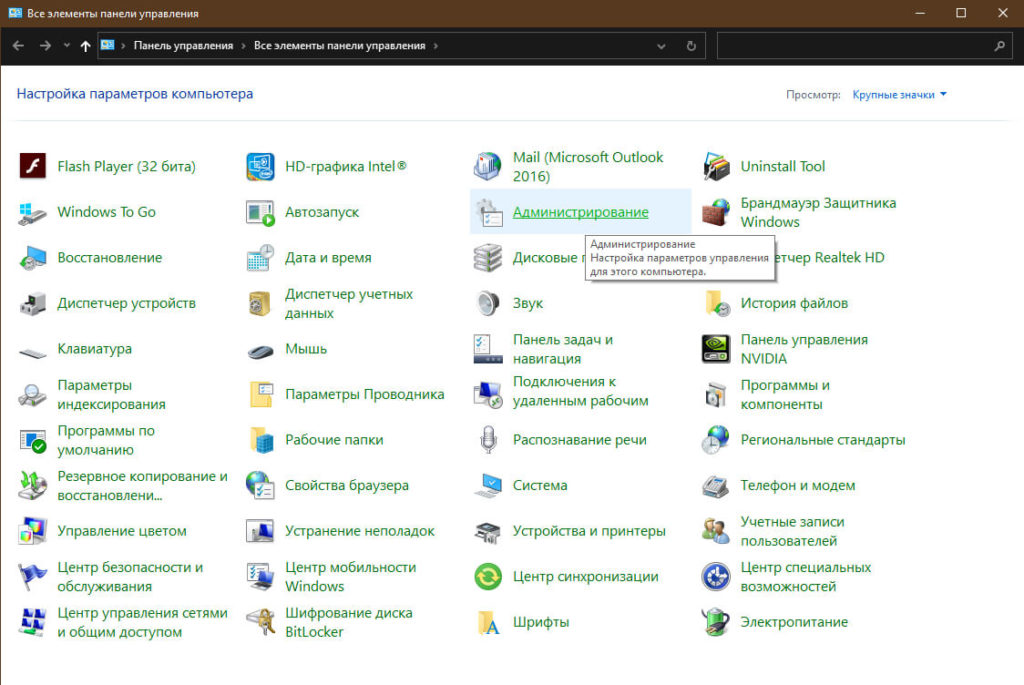
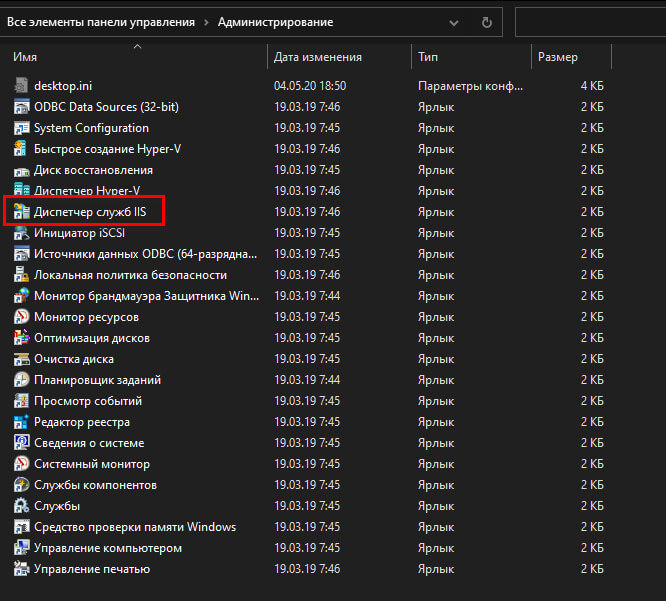
В открывшейся форме на панели Подключения раскройте узел Сайты и щелкните правой кнопкой мыши на сайте «ЛЭРС УЧЕТ», выберите «Изменить привязки…».
ПРИМЕЧАНИЕ. Привязка определяет, каким из сайтов сервера IIS должен быть обработан запрос.
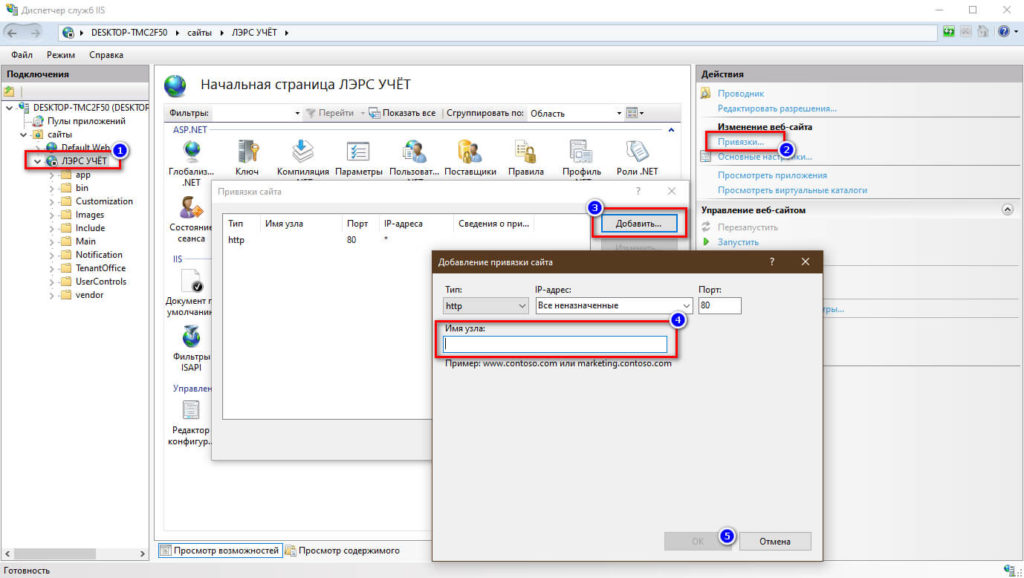
Если на сервере нет других сайтов, достаточно указать только номер порта (поле «TCP-порт для веб‑узла»), равный 80. Это порт вашего веб-интерфейса ЛЭРС УЧЕТ
Чтобы сайт был доступен только с этого компьютера, укажите адрес (поле «Введите IP-адрес для веб-узла») 127.0.0.1.
Чтобы веб-сайт ЛЭРС УЧЕТ был доступен только из локальной сети — выберите IP-адрес из локальной сети.
Чтобы сайт был доступен по доменному имени, пропишите его в поле «Заголовок для веб-узла».
Кастомизация веб-интерфейса
Веб-интерфейс ЛЭРС УЧЕТ можно кастомизировать «под себя».
Файл Lers.config является конфигурационным файлом веб-интерфейса.
Он находится в папке %ProgramFiles%\LERS\Web.
Параметры веб-интерфейса хранятся в файле «Lers.config», он находится в папке %ProgramFiles%\LERS\Web.
Данный файл можно открыть с помощью программы «Блокнот».
Файл Lers.Security.config содержит параметры безопасности веб-интерфейса.
Он находится в папке %ProgramFiles%\LERS\Web.
Подробнее о параметрах кастомизации читайте в руководстве пользователя.